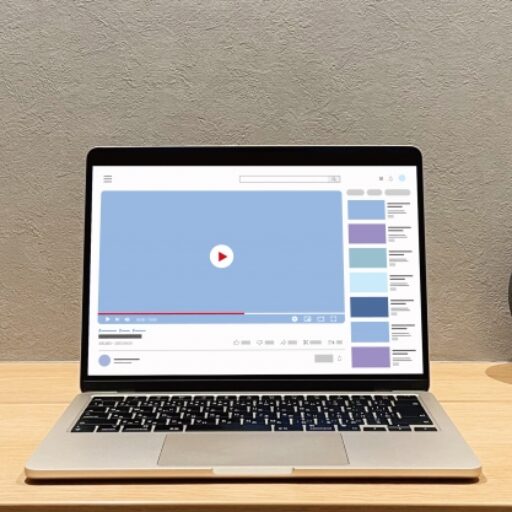テレビやモニターでよく耳にする「HDR(ハイダイナミックレンジ)」。これまでの映像よりも鮮やかで、よりリアルな色とコントラストを表現できる技術です。
Windows 11でもHDRを有効にすることで、対応する映画やゲームを驚くほどの高画質で楽しめます。しかし、「HDRって何?」「どうやって設定するの?」「なんか色が変になった…」と疑問に思っている初心者の方も多いのではないでしょうか。
この記事では、Windows 11でHDRを有効にする方法から、より快適に使うための設定、そしてよくある問題の解決策までを分かりやすく解説します。
この記事を読めば、あなたのWindows 11でHDRの真の力を引き出し、最高の視覚体験を堪能できるようになるでしょう。
HDRとは?高画質映像の秘密
HDR (High Dynamic Range) は、従来のSDR (Standard Dynamic Range) よりもはるかに広い範囲の明るさ、色、コントラストを表現できる映像技術です。簡単に言うと、暗い部分はより深く、明るい部分はより輝かしく、そして色の表現も格段に豊かになります。
HDR対応のコンテンツ(映画、ゲーム、一部の写真など)をHDR対応のディスプレイで表示すると、以下のようなメリットがあります。
- よりリアルな色彩: 肉眼で見る世界に近い、鮮やかで自然な色合いが再現されます。
- 高いコントラスト: 明るい部分と暗い部分の差がはっきりと表現され、映像に深みが生まれます。
- 細部の表現力: 明るすぎたり暗すぎたりする領域でも、細かなディテールが潰れることなく表示されます。
これにより、まるで窓の外を見ているかのような、没入感のある映像体験が得られます。
WindowsでHDRを体験するために必要なもの
Windows 11でHDRを利用するには、以下の要素が揃っている必要があります。
- HDR対応ディスプレイ: 4K HDRテレビ、HDR10またはDolby Vision対応モニターなど。ディスプレイがHDRに対応していることが最も重要です。
- HDR対応グラフィックカード(GPU):
- HDR10の場合: NVIDIA GeForce 10シリーズ以降、AMD Radeon RX 400シリーズ以降、Intel UHD Graphics 600シリーズ以降など。
- Dolby Visionの場合: NVIDIA GeForce RTXシリーズ、AMD Radeon RX 6000シリーズ以降など、より新しいGPUが必要です。
- 通常、最新のWindows 11搭載PCであれば、ほとんどのGPUがHDR10をサポートしています。
- 適切なケーブル:
- DisplayPort 1.4以上 または HDMI 2.0a/b以上 のケーブルが必要です。
- 高品質なケーブルを使用しないと、映像が途切れたり、HDRが正しく認識されなかったりする可能性があります。
- Windows 11のバージョン: 最新のWindows 11に更新されていることを確認してください。Windows Updateを通じて常に最新の状態に保つことが推奨されます。
- HDR対応コンテンツ: Netflix、YouTube、Amazon Prime VideoなどのストリーミングサービスでHDR対応の映画やドラマ、HDR対応ゲーム、HDR写真などが必要です。
Windows 11でHDRを有効にする手順
必要なものが揃っていることを確認したら、Windows 11でHDRを有効にしましょう。手順は非常に簡単です。
- 「スタート」ボタンを右クリックし、「設定」を選択します。
- 左側のメニューで「システム」をクリックし、次に「ディスプレイ」を選択します。
- 複数のディスプレイを使用している場合は、HDRを有効にしたいディスプレイを選択します。
- 「明るさと色」セクションまでスクロールし、「HDR」の項目を見つけます。
- 「HDRを使用」のトグルスイッチを「オン」に切り替えます。
これでHDRが有効になります。スイッチをオンにすると、画面が一時的に黒くなり、その後HDRモードで表示されます。
HDRの追加設定:より快適な表示のために
HDRを有効にした後、さらにいくつかの設定を調整することで、表示を最適化できます。
1. HDRのキャリブレーション(HDRの明るさの調整)
HDRを有効にすると、「HDR」の項目内に「HDRの明るさの調整」というスライダーが表示されます。これは、SDRコンテンツ(HDRではない通常の映像)がHDRディスプレイ上でどのように表示されるかを調整するためのものです。
- 目的: SDRコンテンツがHDRディスプレイ上で過度に明るすぎたり、暗すぎたりするのを防ぎ、バランスの取れた表示にします。
- 調整方法:
- スライダーを動かしながら、表示されているプレビュー画像(SDRコンテンツ)が自然に見える明るさに調整します。
- 一般的に、部屋の明るさに応じて調整するのが良いでしょう。明るい部屋では少し明るめに、暗い部屋では少し暗めに調整すると目が疲れにくいです。
- 注意点: この設定はHDRコンテンツ自体の明るさには影響しません。
2. HDRビデオのストリーミングのバッテリー最適化(ラップトップの場合)
ラップトップPCでHDRビデオをストリーミングする場合、バッテリー消費が気になることがあります。
- 設定場所: 「ディスプレイ」設定の「HDR」セクション内にあります。
- 目的: HDRビデオを再生する際のバッテリー消費を抑えるための設定です。
- 調整方法: 「HDRビデオのストリーミングのバッテリー最適化」のトグルスイッチをオンにすると、バッテリー駆動時にHDRビデオの画質をわずかに落とすことで、バッテリー寿命を延ばすことができます。バッテリーでの視聴が多い場合はオンにすると良いでしょう。
3. 自動HDR(ゲーム向け)
Windows 11の目玉機能の一つに「自動HDR」があります。これは、SDR(標準ダイナミックレンジ)で制作されたゲームを、AIを使って自動的にHDR対応に変換してくれる機能です。
- 目的: 既存の膨大なゲームライブラリをHDRで楽しむことを可能にします。
- 有効化の方法: 「ディスプレイ」設定の「HDR」セクションにある「自動HDR」のトグルスイッチをオンにします。
- 対応ゲーム: 多くのDirectX 11/12ベースのゲームで効果を発揮します。すべてのゲームで最適に動作するわけではありませんが、試してみる価値は十分にあります。
- 注意点: 自動HDRはAIによる変換のため、ネイティブHDRコンテンツほどの完璧な画質にはなりませんが、多くのSDRゲームの見た目を劇的に改善できます。
Windows 11でHDRがうまく機能しない時のトラブルシューティング
HDRを有効にしても期待通りの表示にならない、エラーが出る、または色が変になるなどの問題が発生することがあります。ここでは、よくある問題とその解決策を見ていきましょう。
1. HDRがグレーアウトして選択できない場合
「HDRを使用」のトグルスイッチがグレーアウトしていて選択できない場合、以下の原因が考えられます。
- ディスプレイがHDRに対応していない: ディスプレイがHDR10またはDolby Visionに対応していることを再確認してください。製品マニュアルやメーカーのウェブサイトで仕様を確認できます。
- グラフィックカードがHDRに対応していない: お使いのGPUがHDRをサポートしているか確認が必要です。古いPCでは対応していない場合があります。
- ケーブルの問題: HDMI 1.4やDisplayPort 1.2などの古いケーブルを使用している場合、HDRに必要な帯域幅が足りません。HDMI 2.0a/b以上またはDisplayPort 1.4以上のケーブルに交換してください。
- ディスプレイの入力設定: ディスプレイ側の設定で、HDR対応の入力(例: HDMIの「詳細設定」で「HDR」や「HDMI Ultra HD Deep Color」などを有効にする)がオフになっている場合があります。ディスプレイの設定メニューを確認してください。
- モニターのファームウェア: モニターのファームウェアが古い場合、HDRが正しく認識されないことがあります。メーカーのウェブサイトで最新のファームウェアがないか確認し、あれば更新してください。
- PCのBIOS/UEFI設定: 一部のPCでは、BIOS/UEFI設定でグラフィック出力に関する項目(例: CSM/Legacyモードが有効になっている)がHDRに影響を与えることがあります。UEFIモードで起動しているか確認し、必要に応じて設定を変更してください。
2. HDRを有効にすると色が変になる・彩度が低い
HDRを有効にした後、デスクトップのSDRコンテンツ(通常の壁紙やアプリのウィンドウなど)の色が薄く見える、彩度が低い、または全体的に色が正しくないと感じることがあります。
- SDRコンテンツの明るさ調整が原因: 前述の「HDRの明るさの調整」スライダーが不適切に設定されている可能性があります。SDRコンテンツが自然に見えるように調整し直してください。
- ディスプレイのカラープロファイル: ディスプレイに特別なカラープロファイルが適用されている場合、HDRとの競合が起こることがあります。
- 「設定」>「システム」>「ディスプレイ」に進みます。
- 「色」セクションの「Windows HD Color設定」または「HDR」設定内にある「ディスプレイの調整」リンクをクリックします。
- HDRのキャリブレーションツールが起動するので、画面の指示に従って調整してみてください。これにより、SDRコンテンツとHDRコンテンツのバランスが取れます。
- グラフィックドライバーの不具合: グラフィックドライバーが古い、または破損している可能性があります。
- お使いのグラフィックカードメーカー(NVIDIA、AMD、Intel)の公式ウェブサイトから、最新のドライバーをダウンロードしてクリーンインストールしてください。
- ドライバーの更新後、PCを再起動します。
3. HDRコンテンツが正しく表示されない・HDRが検出されない
HDRコンテンツを再生してもSDRで表示される、またはHDRが検出されない場合は、以下の点をチェックしましょう。
- アプリや再生ソフトウェアがHDRに対応しているか: 使用しているビデオプレーヤーやゲームがHDRに対応しているか確認してください。例えば、Windowsの標準「映画&テレビ」アプリやNetflixアプリ、VLC Media Playerの最新版などはHDRに対応しています。
- ストリーミングサービスのHDR設定: Netflixなどのストリーミングサービスでは、アカウント設定や再生設定でHDRが有効になっていることを確認してください。また、高品質なプラン(例: Netflixのプレミアムプラン)に加入している必要があります。
- Webブラウザの設定: HDRビデオを再生する場合、Microsoft EdgeやGoogle ChromeなどのブラウザがHDRに対応している必要があります。また、ブラウザの設定でハードウェアアクセラレーションが有効になっているか確認してください。
- DRM(デジタル著作権管理)の問題: 一部のHDRコンテンツは、強力なDRM保護がかかっており、システムが特定のセキュリティ要件を満たさないと再生できない場合があります。
- HDCP (High-bandwidth Digital Content Protection) の問題: HDRコンテンツはHDCPに対応した接続が必要です。ケーブルやディスプレイ、GPUのHDCP対応状況を確認してください。
4. HDRをオンにするとフリーズしたりクラッシュしたりする
これは通常、グラフィックドライバーの問題や、グラフィックカードの安定性の問題を示しています。
- グラフィックドライバーの更新: 最も可能性の高い原因です。前述の通り、最新のドライバーをクリーンインストールしてください。
- グラフィックカードのオーバークロック: GPUをオーバークロックしている場合、HDRをオンにすると不安定になることがあります。オーバークロックを無効にして試してみてください。
- システムリソースの不足: PCのメモリやVRAM(グラフィックカードのメモリ)が不足している場合、HDRのような負荷の高い処理で不安定になることがあります。
HDRをオフにする方法
HDRを一時的にオフにしたい場合や、トラブルシューティングのためにオフにする必要がある場合は、以下の手順で簡単に行えます。
- 「スタート」ボタンを右クリックし、「設定」を選択します。
- 「システム」>「ディスプレイ」に進みます。
- 「HDRを使用」のトグルスイッチを「オフ」に切り替えます。
これでディスプレイがSDRモードに戻ります。
まとめ
Windows 11のHDR機能は、対応するコンテンツを驚くほどの美しさで楽しむための強力なツールです。この記事では、HDRとは何か、利用するために必要なもの、そしてWindows 11でHDRを有効にする具体的な手順を解説しました。さらに、SDRコンテンツの明るさ調整や自動HDRといった便利な機能についてもご紹介しました。
しかし、HDRの設定は、ディスプレイ、グラフィックカード、ケーブル、ソフトウェアなど、多くの要素が複雑に絡み合うため、時にはトラブルが発生することもあります。「HDRが有効にならない」「色が変になる」「コンテンツが再生されない」といったよくある問題についても、具体的な解決策を詳しく説明しました。
もし、あなたがWindows 11でHDRを最大限に活用したいと考えているなら、この記事で紹介した手順とトラブルシューティングのヒントをぜひ参考にしてください。一つずつ丁寧に試すことで、きっとあなたのPCでHDRの真の魅力を体験できるはずです。最高のビジュアル体験を手に入れて、映画もゲームも写真も、これまで以上に楽しんでください。